![]() Tal como prometido no último artigo, apresento um novo visual para instalar no seu desktop Ubuntu. Hoje o tema sugerido chama-se Wow criado por Nale12.
Tal como prometido no último artigo, apresento um novo visual para instalar no seu desktop Ubuntu. Hoje o tema sugerido chama-se Wow criado por Nale12.
Este tema apresenta múltiplas variações, todas interessantes, mas irei concentrar-me na que penso ser a mais bonita, a Wow-Dark-Elementary. Tal como o nome sugere este é mais um tema baseado no fantástico Elementary já referido no Ubuntued. A principal característica deste tema é o seu estilo, é a sua estilização a nível de botões de menus que se tornaram fantásticos e que poderá verificar por si mesmo. Os botões de minimizar, maximizar e fechar também apresentam uma bela estilização e ao contrário de outros temas nunca se esquecerá qual a função de cada um. As cores deste tema são bastante futuristas, apresentando uma grande palete de cinzas tanto claros como escuros.
Pré-Instalação
Tal como foi referido na introdução este tema funciona melhor com o modificador de ambiente de trabalho Elementary. Para o instalar basta escrever estas três linhas no seu terminal (Aplicações→Acessórios→Consola). Será melhor executar os comandos um a um para no caso de haver erros ser mais fácil resolvê-los.
sudo apt-get update && sudo apt-get upgrade
nautilus -q #restarts nautilus
Se quiser saber mais sobre este tema basta-lhe seguir as indicações deste artigo.
Ícones
Antes da instalação do tema em si, recomendo que primeiro instale os ícones. Desta forma não terá nenhuma mensagem de erro aquando da instalação do tema. Os ícones deste tema são uma versão dos ícones JEY!Style do KDE mas adaptados para o Gnome. Pode obter os ícones neste site. No final da transferência, abra a aplicação “Preferências de Aparência” (Sistema→Preferências→Aparência) e arraste o ficheiro para a aba “Tema”.
Tema
Relativamente ao tema GTK, o ficheiro de instalação obtém-se nesta página. Faça o download para uma pasta a sua escolha, e assim que este terminar extraia os ficheiros do arquivo “WoW_by_nale12.zip“. Terá agora uma pasta de nome “WoW_by_nale12” e dentro desta encontrará as diferentes variações deste tema. Poderá instalar as que preferir, no entanto neste artigo referenciarei o tema “Wow-Dark-Elementary“. Arraste o ficheiro com este nome para a aplicação “Preferências de Aparência” para proceder à instalação.
Fonte
Se quiser dar um toque mais profissional a este tema recomendo a utilização do tipo de letra Georgia que vem de origem com o Ubuntu. Para activar esta fonte abra a aplicação “Preferências de Aparência” e na Aba fontes seleccione a fonte Georgia.
Rainlendar
Como complemento neste tema apresento uma skin para o Rainlendar desenhada por TraversFX. Se ainda não tem o Rainlendar instalado pode fazê-lo seguindo os passos deste artigo.
Assim que a instalação estiver completa faça o download da skin que pode obter nesta página.
Para instalar a Skin, extraia os ficheiros do arquivo que obteve no download para uma pasta a sua escolha. De seguida precisará de abrir o Nautilus com permissões de administrador, sendo assim clique em ALT+F2 e escreva “gksu nautilus /usr/share/rainlendar2/skins“, por último arraste o ficheiro de extensão “.r2.skin” para a nova janela.
Se quiser utilizar a opção de meteorologia desta skin necessita de obter o link de feeds da sua região que pode adquirir neste site: http://weather.msn.com. Procure pela sua cidade e quando a encontrar copie o link RSS feeds para as opções de meteorologia da Skin.
Por exemplo o link para Braga é o seguinte: http://weather.msn.com/RSS.aspx?wealocations=wc:POXX0008&weadegreetype=C.
Wallpaper
Deixo de seguida três recomendações para este tema, para não destoar muito o melhor será usar wallpapers o mais simples possíveis.
Gnome-Do
Se é um utilizador do Gnome-Do, pode fazer com que ele se adapte melhor a este lindo tema. Para isso, basta alterar as preferências do tema para “Noveau“. Para saber como mudar de tema e como instalar este programa consulte este artigo.
AWN
De forma a tornar este tema mais produtivo o melhor será instalar a Docky “Avant Window Navigator“. Se ainda não tem esta docky pode aprender como instalar neste artigo escrito por Cláudio Novais. No entanto se ficar com a docky no fundo no seu desktop esta entrará em conflito com o gnome-panel. Para resolver este problema abra as preferências da docky (botão direito do rato (mouse) na docky e seleccione a opção Preferências da Dock) e insira as seguintes opções:
Orientation: Left
Behavior: Intelihide
AutoHide Mode: Fade Out
Notificações Ubuntu
Por último e para finalizar este artigo e completar este tema falta modificar as notificações do Ubuntu para não destoarem do tema geral. Se quiser alterar esta opção necessita de ter instalado um pequeno programa que permite modificar as notificações, para saber como o instalar siga as instruções deste artigo. Para alterar o aspecto abra o “NotifyOSD Configuration” que se encontra em Aplicações→Acessórios→NotifyOSD Configuration e insira as seguintes opções:
Positioning: Dynamic
Bubble
Vertical Gap: 15px
Horizontal Gap: 15px
Background Colour: Dark Grey
Background Opacity: 75%
Icon Size: 30px
Gauge Size:6px
Width: 250px
Corner Radius: 40px
Text Title
Margin Size: 7px
Title Size: 100%
Title Weight: Normal
Title Colour: Light Grey
Title Opacity: 100%Text Body
Size: 90%
Weight: Thin
Colour: Light Grey
Opacity: 100%
Shadow Opacity: 0%
E assim fica finalizada a instalação de mais um belíssimo tema para o seu Ubuntu. Espero que tenha gostado do tema e que o use durante bastante tempo. No próximo dia 30 de Junho estará disponível no Ubuntued mais um tema para você instalar, no entanto se não quiser perder nada do que se escreve no Ubuntued adira ao nosso serviço de subscrição e habilite-se a ganhar um fantástico MP3.

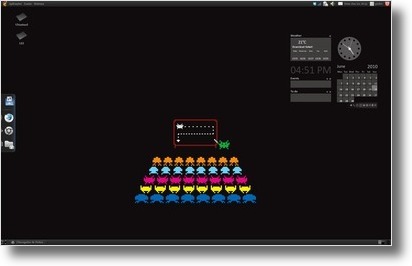
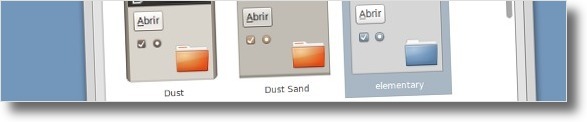

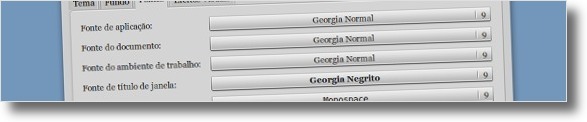
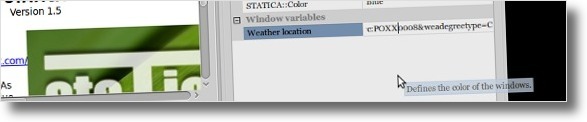
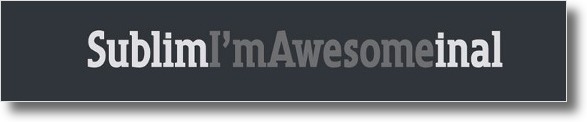
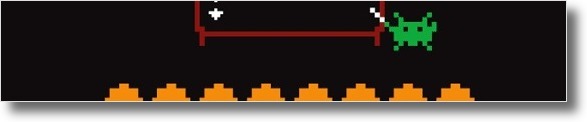
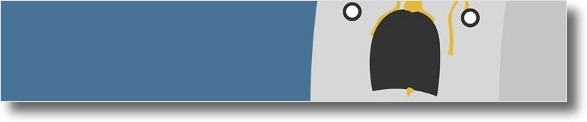
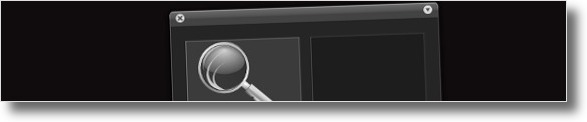
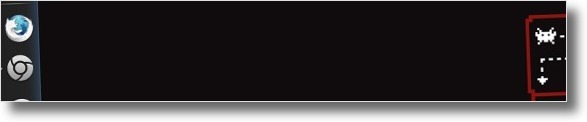
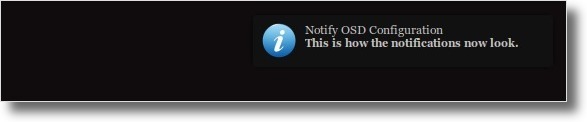
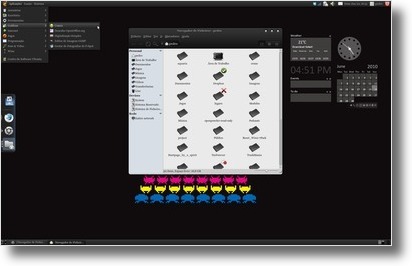








[...] conjunto de ícones ao qual o tema faz referência é o JEY!style, já referidos no Tema 19 – Wow. A instalação é bastante simples e será explicada já de [...]
[...] Artigo do tema Wow [...]
Obrigado a todos pelos comentários.
Também penso que é um tema bastante bonito.
Tema ótimo! Consegue ser melhor que o novo tema padrão do 10.04.
Parabéns pelo artigo! Muito bem explicado, como sempre.
Abraço,
Tiago M. Steluti
impressionante.
na minha opinião, temas e paginas escuras cansam menos a vista.
obrigado por compartilhar.
Este tema está com um visual incrível. Um visual muito fino, agradável para todos os utilizadores que gostam de cores escuras e/ou precisam de poupar energia através das cores escuras.
Parabéns pelo Excelente trabalho! ;)
Olá Pedro Lobo,
Excelente tema aqui tens, simples e bem arrumadinho! O estilo de letra ficou mesmo bem :]
Continua o bom trabalho.
Abraço,
Luís Cardoso
Está muito bom mesmo!
Acho que é caso para dizer: WOW :D
Bom trabalho. Parabéns
Abraço,
Ricardo Correia
[...] This post was mentioned on Twitter by Igor P. Leroy, Homem Livre in Linux. Homem Livre in Linux said: Tema 19 – Wow: Tal como prometido no último artigo, apresento um novo visual para instalar no seu desktop Ubuntu. … http://bit.ly/clmX9W [...]
Até reconhecer o link dos incones naquela página foi osso! RsRS!!!!
http://www.mediafire.com/?m4yiw1njgmi